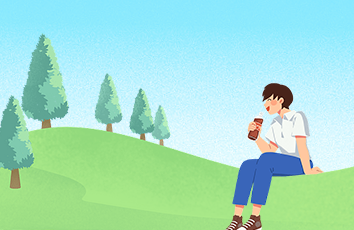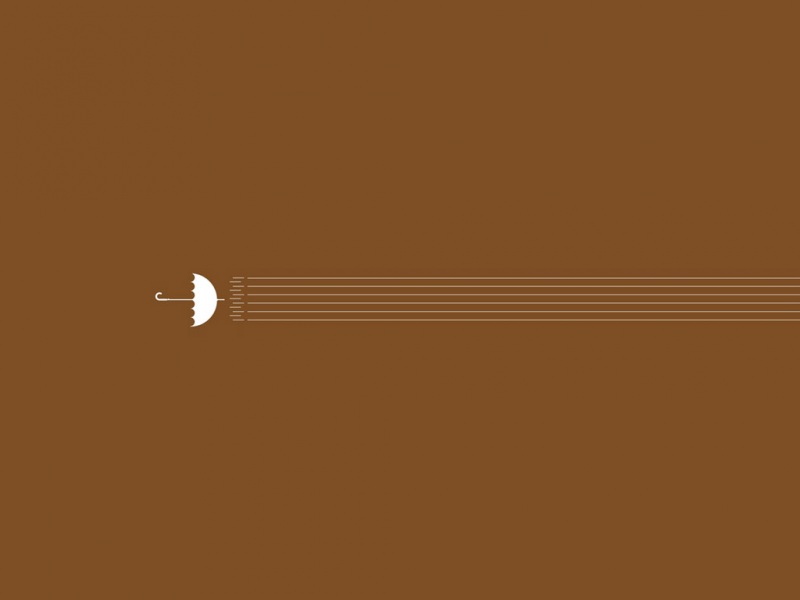Word参考文献管理 - 交叉引用 + 批量修改上标
引言一、参考文献编号设置二、交叉引用三、域代码修改四、批量修改上标引言
感觉Word参考文献管理不如Latex方便,但是有些论文必须要用word写…
Word管理参考文献的三种方法1
详细总结Word交叉引用的流程如下:
一、参考文献编号设置
没有模板可以copy的话,需要手动进设置编号:
选中参考文献段落 -> 点击菜单栏里的开始 -> 点击工具栏里的编号 -> 选择编号格式
二、交叉引用
点击菜单栏引用 -> 点击工具栏的交叉引用 -> 引用类型是编号项,引用内容段落编号,选择一个文献插入即可
三、域代码修改
可参考视频:word中同一位置引用多篇参考文献角标设置-B站视频2
先进行交叉引用:
选中编号 -> 右键 -> 切换域代码:
修改域代码,按照需求修改,这里举两个例子,离散引用和连续引用:(就是在左右两边加入 \#"[0" 和 \#"0]")
然后再次右键切换域代码 or 选中按F9 即可最后在中间加入合适的符号:
之后增加参考文献,也不会影响现有的引用关系全选 + F9更新即可
四、批量修改上标
可参考博文:WORD批量修改文献引用为上标3
交叉引用默认并不是上标,这里需要进行批量修改:
使用替换功能,查找所有被括号包裹的字符,将其替换为上标。 参考上图设置,在查找中使用通配符,替换部分为空,格式设置为上标即可
查找内容中的字符表示所有被[]包裹的字符,包含括号本身 (详情可以点击下方特殊格式)
效果展示如下:
Word管理参考文献的三种方法 ↩︎
word中同一位置引用多篇参考文献角标设置-B站视频 ↩︎
WORD批量修改文献引用为上标 ↩︎